Mengirim emoji, GIF, atau stiker di Microsoft Teams
Emoji, GIF animasi, dan stiker adalah cara yang hebat untuk mengekspresikan diri Anda dan menambahkan kesenangan ke obrolan Anda. Telusuri galeri GIF yang sedang tren, temukan paket stiker favorit Anda, dan personalisasi warna kulit emoji Anda – semuanya di satu tempat!
Catatan: Beberapa fitur yang dirinci di bawah ini tersedia sebagai bagian dari program pratinjau publik dan mungkin mengalami perubahan lebih lanjut sebelum dirilis secara publik. Untuk mendapatkan akses ke fitur ini dan fitur mendatang lainnya, beralihlah ke pratinjau publik Teams.
Mengirim emoji, GIF, atau stiker
Untuk menyisipkan emoji, GIF, atau stiker dalam obrolan atau pesan saluran:
-
Pilih Emoji, GIF, dan Stiker

-
Dari sini, Anda dapat mencari emoji, GIF, atau stiker tertentu, atau menavigasi galeri di atas bilah pencarian.
-
Pilih emoji, GIF, atau stiker yang Anda inginkan dari galeri.
-
Setelah memilih item yang diinginkan, item akan muncul dalam kotak penulisan obrolan. Setelah selesai, pilih Kirim

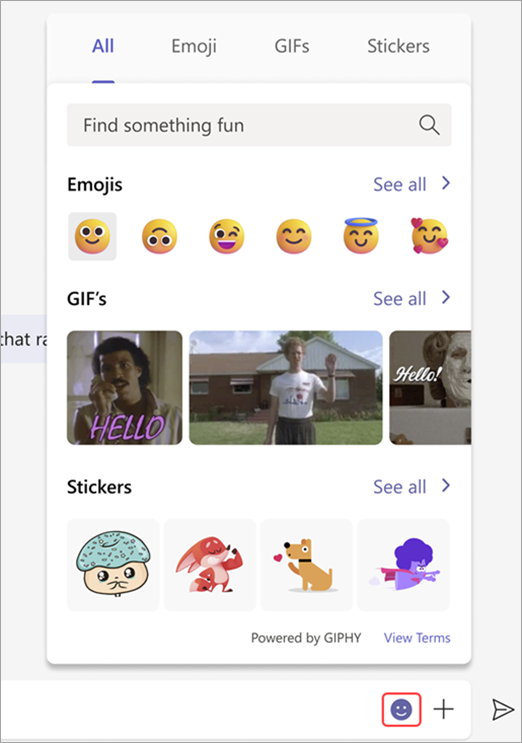
Tips:
-
Jika Anda mengetahui nama atau deskripsi emoji, GIF, atau stiker yang Anda cari, gunakan kotak pencarian kata kunci di bagian atas galeri. Atau, jelajahi dengan mencoba istilah pencarian yang berbeda.
-
Anda dapat menggunakan pintasan keyboard untuk memilih emoji. Untuk melihat semua pintasan keyboard emoji, buka Menampilkan semua emoji yang tersedia.
Kirim reaksi cepat
Katakan lebih banyak, lebih cepat, dengan reaksi cepat. Arahkan mouse ke atas pesan dan pilih pesan yang Anda inginkan. Lalu watch pesan muncul di sudut kiri bawah pesan.
Pilih Reaksi lainnya 
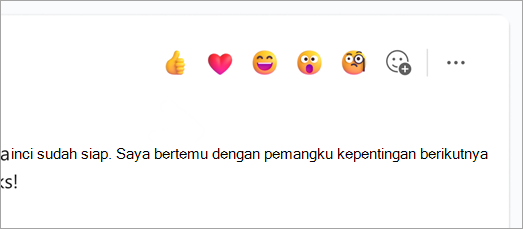
Sesuaikan reaksi cepat Anda
Anda bisa memilih hingga lima emoji favorit Anda untuk mempersonalisasikan reaksi cepat Anda.
-
Arahkan mouse ke pesan obrolan apa pun.
-
Pilih Reaksi lainnya


-
Hapus salah satu reaksi saat ini dengan mengarahkan mouse di atas emoji yang ingin Anda ganti, dan mengklik X di sudut kanan atas. Tambahkan emoji apa pun dari galeri dengan mengklik tanda plus.
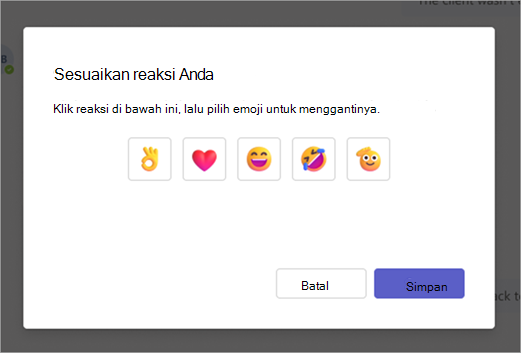
Mempersonalisasi emoji Anda
Beberapa emoji— yang menyertakan titik abu-abu di sudut—dapat dipersonalisasi untuk warna kulit yang berbeda. Cukup klik kanan emoji apa pun dengan titik abu-abu untuk membuka serangkaian variasi untuk emoji tersebut, dan pilih salah satu yang ingin Anda kirim.
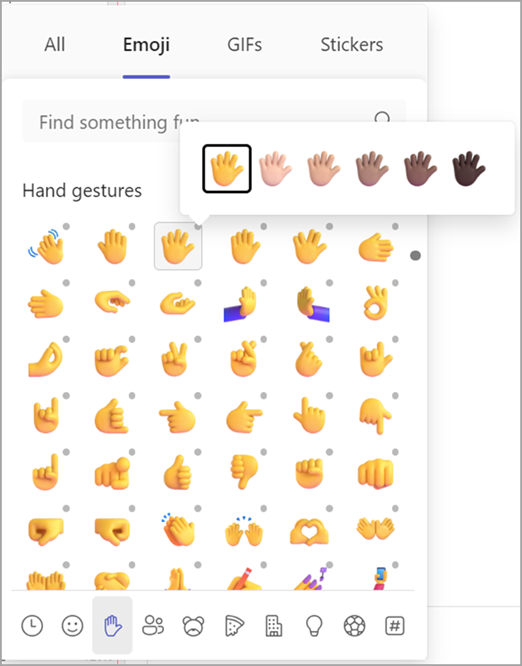
Mengustomisasi meme atau stiker
Beberapa meme dan stiker dapat disesuaikan dengan keterangan Anda sendiri.
-
Temukan meme atau stiker yang memiliki ikon edit di sudut kanan bawah.
-
Klik meme atau stiker, ketikkan caption (lucu) Anda dalam kotak teks, dan pilih Selesai.
-
Meme atau stiker yang dikustomisasi akan muncul dalam kotak obrolan. Sekarang yang harus Anda lakukan adalah memilih Kirim

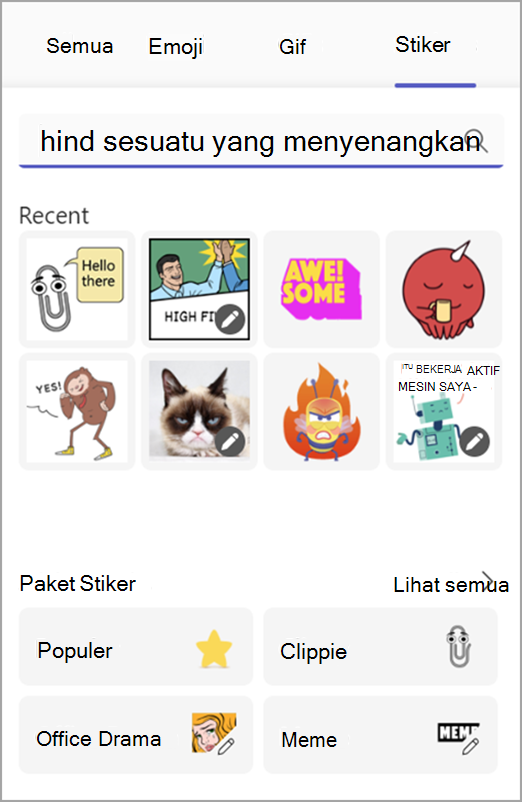
Artikel terkait
Menyukai atau menanggapi pesan
Membuat stiker yang dipersonalisasi dengan Pembuat Stiker Designer
Menambahkan emoji
Untuk menambahkan emoji ke pesan, ketuk Emoji 
Lebih menyenangkan dan ekspresif ada di sini dengan pilihan lebih dari 800 emoji lebih dari sembilan galeri yang memperkenalkan berbagai macam keragaman dan representasi. Pilih emoji yang sesuai dengan suasana hati Anda dengan pemilih galeri baru, pemilih warna kulit, dan pemilih kode pendek.
Menambahkan reaksi
Untuk menambahkan reaksi emoji, ketuk dan tahan pesan yang ingin Anda tambahkan reaksinya. Lalu, pilih reaksi yang Anda inginkan, dan watch muncul di sudut kanan atas pesan.
Menambahkan GIF
Untuk menambahkan ANIMASI GIF ke pesan atau percakapan saluran, cukup pilih GIF 
Untuk menambahkan meme atau stiker kustom, gunakan desktop atau aplikasi web.
Menambahkan emoji
Untuk menambahkan emoji ke pesan, ketuk Emoji 
Lebih menyenangkan dan ekspresif ada di sini dengan pilihan lebih dari 800 emoji lebih dari sembilan galeri yang memperkenalkan berbagai macam keragaman dan representasi. Pilih emoji yang sesuai dengan suasana hati Anda dengan pemilih galeri baru, pemilih warna kulit, dan pemilih kode pendek.
Menambahkan reaksi
Untuk menambahkan reaksi emoji, ketuk dan tahan pesan yang ingin Anda tambahkan reaksinya. Lalu, pilih reaksi yang Anda inginkan, dan watch muncul di sudut kanan atas pesan.
Menambahkan GIF
Untuk menambahkan ANIMASI GIF ke pesan atau percakapan saluran, cukup pilih GIF 
Untuk menambahkan meme atau stiker kustom, gunakan desktop atau aplikasi web.










